Der kostenlose Scanner prüft, ob Ihr Computer infiziert ist.
JETZT ENTFERNENUm das Produkt mit vollem Funktionsumfang nutzen zu können, müssen Sie eine Lizenz für Combo Cleaner erwerben. Auf 7 Tage beschränkte kostenlose Testversion verfügbar. Eigentümer und Betreiber von Combo Cleaner ist RCS LT, die Muttergesellschaft von PCRisk.
Was ist UnitHandler?
UnitHandler ist eine Software, die Werbung anzeigt und die Einstellungen des Browsers modifiziert, um eine bestimmte Adresse zu bewerben. Sie funktioniert sowohl als Adware als auch als Browserentführer. Normalerweise laden Benutzer Anwendungen wie UnitHandler nicht wissentlich herunter oder installieren sie.
Daher fällt diese Anwendung in die Kategorie der potenziell unerwünschten Anwendungen (PUAs). Es ist bekannt, dass UnitHandler über ein betrügerisches Installationsprogramm verbreitet wird, das sich als Adobe Flash Player-Installationsprogramm tarnt.
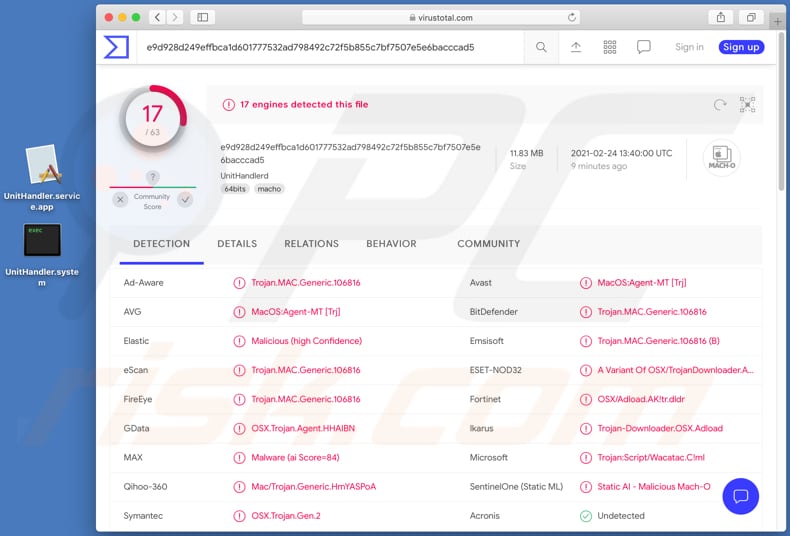
UnitHandler zeigt Popup-Werbung, Banner, Gutscheine, Umfragen oder andere Werbung an. Es ist üblich, dass die von Adware angezeigten Anzeigen für die Werbung von nicht vertrauenswürdigen Seiten verwendet werden (z. B. Download-Seiten für verschiedene PUAs, Betrugs-Webseiten).
Manchmal werden sie verwendet, um unerwünschte Software zu verbreiten: Sobald sie angeklickt werden, führen sie Skripte aus, die unerwünschte Anwendungen herunterladen oder sogar installieren. Ein weiteres Problem mit diesen Anzeigen ist, dass sie den Inhalt der besuchten Seiten und (oder) die Benutzeroberfläche verdecken.
Außerdem ändert UnitHandler die Einstellungen des Browsers. Typischerweise entführen Apps dieses Typs Browser, indem sie deren Einstellungen ändern, z. B. die Adresse einer Startseite, einer neuen Registerkarte und der Startseite. Sie ändern diese Adressen in die Adresse einer gefälschten Suchmaschine.
Es ist wichtig zu erwähnen, dass gefälschte Suchmaschinen irreführende Ergebnisse erzeugen, Werbung anzeigen oder Suchergebnisse anzeigen, die von einer legitimen Suchmaschine erzeugt wurden. Es ist üblich, dass Browserentführer (einschließlich UnitHandler) so konzipiert sind, dass ihre Einstellungen nicht geändert werden können.
Daher kann ein Browser nur durch die Deinstallation eines Browserentführers von ihm (und/oder dem Betriebssystem) daran gehindert werden, eine bestimmte Adresse zu öffnen.
Es ist sehr wahrscheinlich, dass UnitHandler auch verschiedene Informationen sammelt. Ziemlich oft zielen Apps dieser Art auf Details wie Adressen besuchter Seiten, eingegebene Suchanfragen, IP-Adressen, Geo-Standorte oder andere Informationen zu Internetsurfgewohnheiten ab.
Es gibt jedoch auch Apps vom Typ Adware, die sensible Informationen von Webseiten auslesen können, z. B. Passwörter, Telefonnummern oder Kreditkartendaten. Es besteht die Möglichkeit, dass UnitHandler in der Lage ist, auch diese Daten zu lesen.
Apps, die persönliche Informationen sammeln, sollten niemals installiert werden. Ihre Entwickler könnten die gesammelten Informationen an Dritte (möglicherweise Cyberkriminelle) verkaufen oder auf andere Weise monetarisieren.
Je nach den erhaltenen Daten könnten diese für verschiedene bösartige Zwecke missbraucht werden, z. B. für betrügerische Einkäufe, Transaktionen, Diebstahl von persönlichen Konten und Identitäten.
| Name | UnitHandler Werbung |
| Art der Bedrohung | Adware, Mac Malware, Mac Virus |
| Erkennungsnamen | Avast (MacOS:Agent-MT [Trj]), BitDefender (Trojan.MAC.Generic.106816), ESET-NOD32 (eine Variante von OSX/TrojanDownloader.Adload.AK), Symantec (OSX.Trojan.Gen.2), vollständige Liste (VirusTotal) |
| Zusätzliche Informationen | Diese Anwendung gehört zur Adload-Malware-Familie. |
| Symptome | Ihr Mac wird langsamer als normal, Sie sehen unerwünschte Popup-Werbung, Sie werden auf dubiose Webseiten weitergeleitet. |
| Verbreitungsmethoden | Betrügerische Popup-Werbung, kostenlose Software-Installationsprogramme (Bündelung), gefälschte Flash Player-Installationsprogramme, Torrent-Datei-Downloads. |
| Schaden | Internetbrowser-Verfolgung (potenzielle Datenschutzprobleme), Anzeige unerwünschter Werbung, Weiterleitung auf dubiose Webseiten, Verlust privater Informationen. |
| Malware-Entfernung (Windows) |
Um mögliche Malware-Infektionen zu entfernen, scannen Sie Ihren Computer mit einer legitimen Antivirus-Software. Unsere Sicherheitsforscher empfehlen die Verwendung von Combo Cleaner. Combo Cleaner herunterladenDer kostenlose Scanner überprüft, ob Ihr Computer infiziert ist. Um das Produkt mit vollem Funktionsumfang nutzen zu können, müssen Sie eine Lizenz für Combo Cleaner erwerben. Auf 7 Tage beschränkte kostenlose Testversion verfügbar. Eigentümer und Betreiber von Combo Cleaner ist RCS LT, die Muttergesellschaft von PCRisk. |
Weitere Adware-Beispiele sind PortalAgent, RunningUpdater und AthenaSearch. Normalerweise besteht der Hauptzweck von Adware darin, Werbung zu generieren. Es gibt jedoch viele Adware-ähnliche Anwendungen wie UnitHandler, die Browser entführen oder sogar einige Informationen sammeln.
Auf die eine oder andere Weise ist Adware nicht die Art von Software, der man vertrauen kann und die nicht installiert werden sollte (falls sie installiert ist). Wie im ersten Absatz erwähnt, laden die meisten Benutzer Adware, Browserentführer und andere PUAs unwissentlich herunter und installieren sie.
Wie wurde UnitHandler auf meinem Computer installiert?
UnitHandler wird über ein gefälschtes Installationsprogramm verbreitet, das wie ein legitimes Installationsprogramm für Adobe Flash Player aussehen soll. Häufig werden gefälschte Installationsprogramme von Drittanbietern verwendet, um bösartige Programme wie Trojaner oder Ransomware zu verbreiten.
Eine weitere beliebte Methode zur Verbreitung von PUAs ist die Einbindung in Download- oder Installationsprogramme anderer Programme als Zusatzangebote. Mit anderen Worten: Es gibt Programme, die mit potenziell unerwünschten Apps gebündelt kommen.
Benutzer können unerwünschte Angebote über "Benutzerdefiniert", "Erweitert" oder andere Einstellungen ablehnen, oder indem sie bestimmte Kontrollkästchen vor dem Beenden von Downloads oder Installationen deaktivieren.
Wenn Benutzer diese Einstellungen jedoch unverändert lassen, ermöglichen sie, dass PUAs Download- und Installationsprogramme gebündelte Apps zusammen mit gewünschten Programmen herunterladen oder installieren.
Manchmal verursachen Benutzer unwissentlich unerwünschte Downloads oder Installationen, indem sie auf trügerische Werbung klicken, die dazu gedacht ist, bestimmte Skripte auszuführen.
Wie vermeidet man die Installation von potenziell unerwünschten Anwendungen?
Anwendungen sollten aus dem App Store oder von offiziellen Webseiten heruntergeladen und installiert werden. Es ist nicht sicher, Downloads von inoffiziellen Webseiten, Downloadprogramme von Drittanbietern, Peer-to-Peer-Netzwerken (z. B. Torrent-Clients, eMule) usw. zu öffnen oder Apps über Drittanbieter oder gefälschte Installationsprogramme zu installieren.
Download- und Installationsprogramme sollten immer auf gebündelte Anwendungen überprüft werden. Angebote zum Herunterladen oder Installieren solcher Anwendungen sollten abgelehnt werden, bevor der Download oder die Installation abgeschlossen wird.
Werbung auf fragwürdigen Webseiten sollte nicht angeklickt werden, vor allem weil diese Werbung unzuverlässige Webseiten öffnen oder unerwünschte Downloads oder sogar Installationen starten kann.
Außerdem sollten keine unerwünschten, unbekannten, verdächtigen Erweiterungen, Plug-ins oder Add-ons auf einem Browser oder Anwendungen dieser Art auf dem Betriebssystem installiert sein. Wenn Ihr Computer bereits mit UnitHandler infiziert ist, empfehlen wir, einen Scan mit Combo Cleaner Antivirus für Windows durchzuführen, um diese Adware automatisch zu entfernen.
Gefälschtes Installationsprogramm, das zur Verteilung von UnitHandler verwendet wird (erster Installationsschritt):
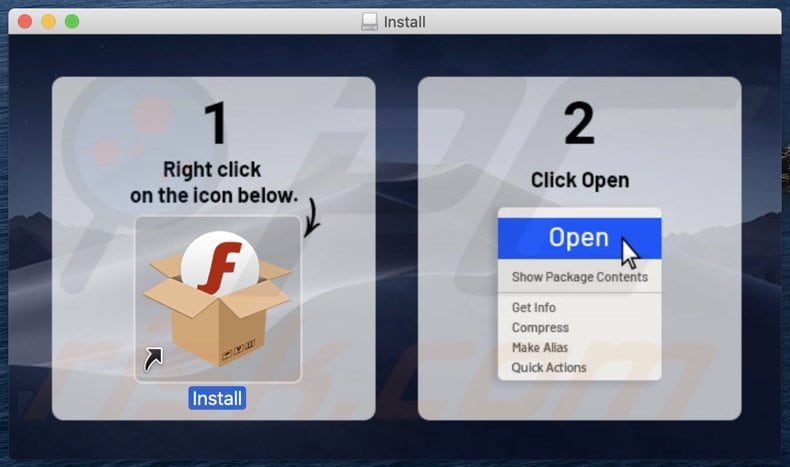
Gefälschtes Installationsprogramm, das zur Verteilung von UnitHandler verwendet wird (zweiter Installationsschritt):
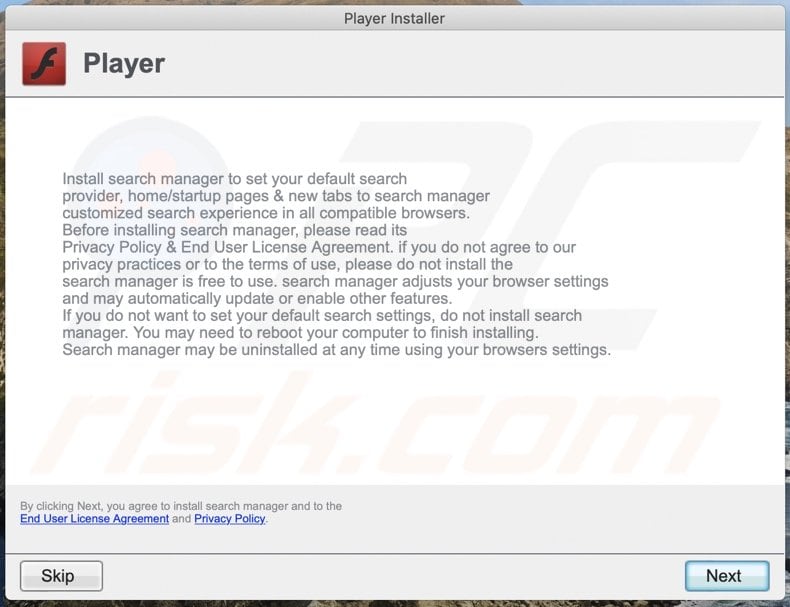
Pop-up, das wahrscheinlich erscheint, wenn UnitHandler auf einem Browser/dem Betriebssystem installiert ist:
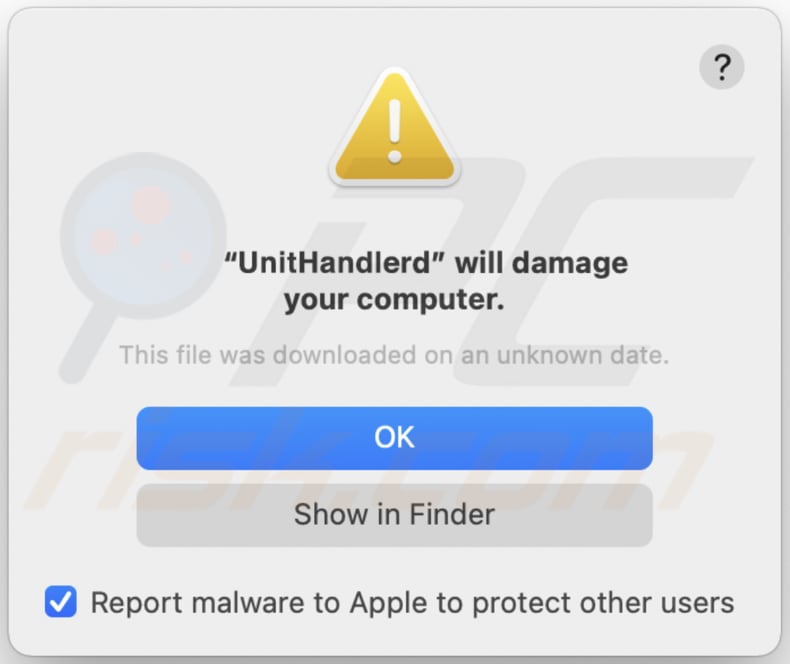
Text, der in diesem Pop-up dargestellt wird:
"UnitHandlerd" will damage your computer.
This file was downloaded on an unknown date.
Dateien, die mit der UnitHandler-Adware zusammenhängen und entfernt werden müssen:
- ~/Library/Application Support/.[random_string]/Services/com.UnitHandler.service.app
- ~/Library/LaunchAgents/com.UnitHandler.service.plist
- /Library/Application Support/.[random_string]/System/com.UnitHandler.system
- /Library/LaunchDaemons/com.UnitHandler.system.plist
WICHTIGER HINWEIS: In einigen Fällen ändern bösartige Anwendungen wie UnitHandler die Proxy-Einstellungen des Systems und verursachen dadurch unerwünschte Weiterleitungen zu einer Vielzahl von fragwürdigen Webseiten.
Die Weiterleitungen bleiben wahrscheinlich auch nach dem Entfernen der Anwendung selbst bestehen. Sie müssen sie also manuell wiederherstellen.
Schritt 1: Klicken Sie auf das Zahnradsymbol im Dock, um zu den Systemeinstellungen zu navigieren. Wenn das Symbol nicht im Dock vorhanden ist, finden Sie es im Launchpad.

Schritt 2: Navigieren Sie zu den Netzwerkeinstellungen.

Schritt 3: Wählen Sie das angeschlossene Netzwerk und klicken Sie auf "Erweitert... ".

Schritt 4: Klicken Sie auf die Registerkarte "Proxies" und entfernen Sie das Häkchen bei allen Protokollen. Außerdem sollten Sie die Einstellungen der einzelnen Protokolle auf die Standardwerte setzen - "*.local, 169.254/16".

Umgehende automatische Entfernung von Malware:
Die manuelle Entfernung einer Bedrohung kann ein langer und komplizierter Prozess sein, der fortgeschrittene Computerkenntnisse voraussetzt. Combo Cleaner ist ein professionelles, automatisches Malware-Entfernungstool, das zur Entfernung von Malware empfohlen wird. Laden Sie es durch Anklicken der untenstehenden Schaltfläche herunter:
LADEN Sie Combo Cleaner herunterIndem Sie Software, die auf dieser Internetseite aufgeführt ist, herunterladen, stimmen Sie unseren Datenschutzbestimmungen und Nutzungsbedingungen zu. Der kostenlose Scanner überprüft, ob Ihr Computer infiziert ist. Um das Produkt mit vollem Funktionsumfang nutzen zu können, müssen Sie eine Lizenz für Combo Cleaner erwerben. Auf 7 Tage beschränkte kostenlose Testversion verfügbar. Eigentümer und Betreiber von Combo Cleaner ist RCS LT, die Muttergesellschaft von PCRisk.
Schnellmenü:
- Was ist UnitHandler?
- SCHRITT 1. Mit UnitHandler verwandte Dateien und Ordner von OSX entfernen.
- SCHRITT 2. UnitHandler Werbung von Safari entfernen.
- SCHRITT 3. UnitHandler Adware von Google Chrome entfernen.
- SCHRITT 4. UnitHandler Werbung von Mozilla Firefox entfernen.
Das Video zeigt, wie man Adware und Browserentführer von einem Mac Computer entfernt:
UnitHandler Adware-Entfernung:
Mit UnitHandler verwandte, potenziell unerwünschte Anwendungen von Ihrem "Programme" Ordner entfernen:

Klicken Sie auf das Finder Symbol. Im Finder Fenster, wählen Sie "Programme". Im Anwendungen Ordner, suchen Sie nach “MPlayerX”, “NicePlayer”, oder anderen verdächtigen Anwendungen und ziehen sie diese in den Papierkorb. Nachdem Sie die potenziell unerwünschte(n) Anwendung(en) entfernt haben, die online Werbung verursachen, scannen Sie Ihren Mac auf verbleibende, unerwünschte Komponenten.
LADEN Sie die Entfernungssoftware herunter
Combo Cleaner überprüft, ob Ihr Computer infiziert ist. Um das Produkt mit vollem Funktionsumfang nutzen zu können, müssen Sie eine Lizenz für Combo Cleaner erwerben. Auf 7 Tage beschränkte kostenlose Testversion verfügbar. Eigentümer und Betreiber von Combo Cleaner ist RCS LT, die Muttergesellschaft von PCRisk.
UnitHandler Werbung bezogene Dateien und Ordner entfernen:

Klicken Sie auf das Finder Symbol aus der Menüleiste, wählen Sie Gehen und klicken Sie auf Zum Ordner gehen...
 Suchen Sie nach Dateien, die von werbefinanzierter Software erzeugt wurden im /Library/LaunchAgents Ordner:
Suchen Sie nach Dateien, die von werbefinanzierter Software erzeugt wurden im /Library/LaunchAgents Ordner:

Im Gehen zu Ordner...Leiste, geben Sie ein: /Library/LaunchAgents

Im "LaunchAgents" Ordner, suchen Sie nach allen kürzlich hinzugefügten, verdächtigen Dateien und bewegen Sie diese in den Papierkorb. Beispiele für Dateien, die von werbefinanzierter Software erzeugt wurden - "installmac.AppRemoval.plist", "myppes.download.plist", "mykotlerino.ltvbit.plist", "kuklorest.update.plist", etc. Werbefinanzierte Software installiert häufig mehrere Dateien zur gleichen Zeit.
 Suchen Sie nach Dateien, die von werbefinanzierter Software erzeugt wurden im /Library/Application Support Ordner:
Suchen Sie nach Dateien, die von werbefinanzierter Software erzeugt wurden im /Library/Application Support Ordner:

Im Gehen zu Ordner...Leiste, geben Sie ein: /Library/Application Support

Im "Application Support" Ordner, suchen Sie nach allen kürzlich hinzugefügten, verdächtigen Ordnern. Zum Beispiel "MplayerX" oder "NicePlayer" und bewegen Sie diese Ordner in den Papierkorb.
 Suchen Sie nach Dateien, die von werbefinanzierter Software erzeugt wurden im ~/Library/LaunchAgents Ordner:
Suchen Sie nach Dateien, die von werbefinanzierter Software erzeugt wurden im ~/Library/LaunchAgents Ordner:

Im Gehen zu Ordner Leiste, geben Sie ein: ~/Library/LaunchAgents
 Im "LaunchAgents" Ordner, suchen Sie nach allen kürzlich hinzugefügten, verdächtigen Dateien und bewegen Sie diese Ordner in den Papierkorb. Beispiele für Dateien, die von werbefinanzierter Software erzeugt wurden - "installmac.AppRemoval.plist", "myppes.download.plist", "mykotlerino.ltvbit.plist", "kuklorest.update.plist", etc. Werbefinanzierte Software installiert häufig mehrere Dateien zur gleichen Zeit.
Im "LaunchAgents" Ordner, suchen Sie nach allen kürzlich hinzugefügten, verdächtigen Dateien und bewegen Sie diese Ordner in den Papierkorb. Beispiele für Dateien, die von werbefinanzierter Software erzeugt wurden - "installmac.AppRemoval.plist", "myppes.download.plist", "mykotlerino.ltvbit.plist", "kuklorest.update.plist", etc. Werbefinanzierte Software installiert häufig mehrere Dateien zur gleichen Zeit.
 Suchen Sie nach Dateien, die von werbefinanzierter Software erzeugt wurden im /Library/LaunchDaemons Ordner:
Suchen Sie nach Dateien, die von werbefinanzierter Software erzeugt wurden im /Library/LaunchDaemons Ordner:

Im Gehen zu Ordner Leiste, geben Sie ein: ~/Library/LaunchDaemons
 Im "LaunchDaemons" Ordner, suchen Sie nach allen kürzlich hinzugefügten, verdächtigen Dateien. Zum Beispiel "com.aoudad.net-preferences.plist", "com.myppes.net-preferences.plist", "com.kuklorest.net-preferences.plist", "com.avickUpd.plist", etc., und bewegen Sie diese in den Papierkorb.
Im "LaunchDaemons" Ordner, suchen Sie nach allen kürzlich hinzugefügten, verdächtigen Dateien. Zum Beispiel "com.aoudad.net-preferences.plist", "com.myppes.net-preferences.plist", "com.kuklorest.net-preferences.plist", "com.avickUpd.plist", etc., und bewegen Sie diese in den Papierkorb.
 Scannen Sie Ihren Computer mit Combo Cleaner:
Scannen Sie Ihren Computer mit Combo Cleaner:
Wenn Sie alle Schritte in der richtigen Reihenfolge befolgt haben, sollte Ihr Mac frei von Infektionen sein. Um sicherzustellen, dass Ihr System nicht infiziert ist, scannen Sie es mit Combo Cleaner Antivirus. HIER herunterladen. Nach dem Herunterladen der Datei, klicken Sie auf das Installationsprogramm combocleaner.dmg. Ziehen Sie im geöffneten Fenster das Symbol Combo Cleaner auf das Symbol Anwendungen und legen Sie es dort ab. Öffnen Sie jetzt Ihr Launchpad und klicken Sie auf das Symbol Combo Cleaner. Warten Sie, bis Combo Cleaner seine Virendatenbank aktualisiert hat und klicken Sie auf die Schaltfläche „Combo Scan starten“.

Combo Cleaner scannt Ihren Mac jetzt auf Infektionen mit Malware. Wenn der Antivirus-Scan „Keine Bedrohungen gefunden“ anzeigt, heißt das, dass Sie mit dem Entfernungsleitfaden fortfahren können. Andernfalls wird empfohlen, alle gefundenen Infektionen vorher zu entfernen.

Nachdem Dateien und Ordner entfernt wurden, die von dieser werbefinanzierten Software erzeugt wurden, entfernen Sie weiter falsche Erweiterungen von Ihren Internetbrowsern.
UnitHandler Werbung Startseiten und Standard Internetsuchmaschinen von Internetbrowsern:
 Bösartige Erweiterungen von Safari entfernen:
Bösartige Erweiterungen von Safari entfernen:
UnitHandler Werbung bezogene Safari Erweiterungen entfernen:

Öffnen Sie den Safari Browser. Aus der Menüleiste wählen Sie "Safari" und klicken Sie auf "Benutzereinstellungen...".

Im Benutzereinstellungen Fenster wählen Sie "Erweiterungen" und suchen Sie nach kürzlich installierten, verdächtigen Erweiterungen. Wenn Sie sie gefunden haben, klicken Sie auf "Deinstallieren" Symbol daneben. Beachten Sie, dass Sie alle Erweiterungen sicher von ihrem Safari Browser deinstallieren können. Keine davon sind unabdingbar für die normale Funktion des Browsers.
- Falls Sie weiterhin Probleme mit Browserweiterleitungen und unerwünschter Werbung haben - Safari zurücksetzen.
 Bösartige Programmerweiterungen von Mozilla Firefox entfernen:
Bösartige Programmerweiterungen von Mozilla Firefox entfernen:
UnitHandler Werbung bezogene Mozilla Firefox Zusätze entfernen:

Öffen Sie Ihren Mozilla Firefox Browser. In der oberen rechten Ecke des Bildschirms, klicken Sie auf das "Menü öffnen" (drei horizontale Linien) Symbol. Aus dem geöffneten Menü wählen Sie "Zusätze".

Wählen Sie den "Erweiterungen" Reiter und suchen Sie nach allen kürzlich installierten, verdächtigen Zusätzen. Wenn Sie sie gefunden haben, klicken Sie auf das "Entfernen" Symbol daneben. Beachten Sie, dass Sie alle Erweiterungen deinstallieren von Ihrem Mozilla Firefox Browser entfernen können - keine davon sind unabdingbar für die normale Funktion des Browsers.
- Falls Sie weiterhin Probleme mit Browserweiterleitungen und unerwünschter Werbung haben - Mozilla Firefox zurücksetzen.
 Bösartige Erweiterungen von Google Chrome entfernen:
Bösartige Erweiterungen von Google Chrome entfernen:
UnitHandler Werbung bezogene Google Chrome Zusätze entfernen:

Öffnen Sie Google Chrome und klicken Sie auf das "Chrome Menü" (drei horizontale Linien) Symbol, das sich in der rechten oberen Ecke des Browserfensters befindet. Vom Klappmenü wählen Sie "Mehr Hilfsmittel" und wählen Sie "Erweiterungen".

Im "Erweiterungen" Fenster, suchen Sie nach allen kürzlich installierten, versächtigen Zusätzen. Wenn Sie sie gefunden haben, klicken Sie auf das "Papierkorb" Symbol daneben. Beachten Sie, dass Sie alle Erweiterungen sicher von Ihrem Google Chrome Browser entfernen können - keine davon sind unabdingbar für die normale Funktion des Browsers.
- IFalls Sie weiterhin Probleme mit Browserweiterleitungen und unerwünschter Werbung haben - Google Chrome zurücksetzen.
Teilen:

Tomas Meskauskas
Erfahrener Sicherheitsforscher, professioneller Malware-Analyst
Meine Leidenschaft gilt der Computersicherheit und -technologie. Ich habe mehr als 10 Jahre Erfahrung in verschiedenen Unternehmen im Zusammenhang mit der Lösung computertechnischer Probleme und der Internetsicherheit. Seit 2010 arbeite ich als Autor und Redakteur für PCrisk. Folgen Sie mir auf Twitter und LinkedIn, um über die neuesten Bedrohungen der Online-Sicherheit informiert zu bleiben.
Das Sicherheitsportal PCrisk wird von der Firma RCS LT bereitgestellt.
Gemeinsam klären Sicherheitsforscher Computerbenutzer über die neuesten Online-Sicherheitsbedrohungen auf. Weitere Informationen über das Unternehmen RCS LT.
Unsere Anleitungen zur Entfernung von Malware sind kostenlos. Wenn Sie uns jedoch unterstützen möchten, können Sie uns eine Spende schicken.
SpendenDas Sicherheitsportal PCrisk wird von der Firma RCS LT bereitgestellt.
Gemeinsam klären Sicherheitsforscher Computerbenutzer über die neuesten Online-Sicherheitsbedrohungen auf. Weitere Informationen über das Unternehmen RCS LT.
Unsere Anleitungen zur Entfernung von Malware sind kostenlos. Wenn Sie uns jedoch unterstützen möchten, können Sie uns eine Spende schicken.
Spenden
▼ Diskussion einblenden